Page 20 of 284
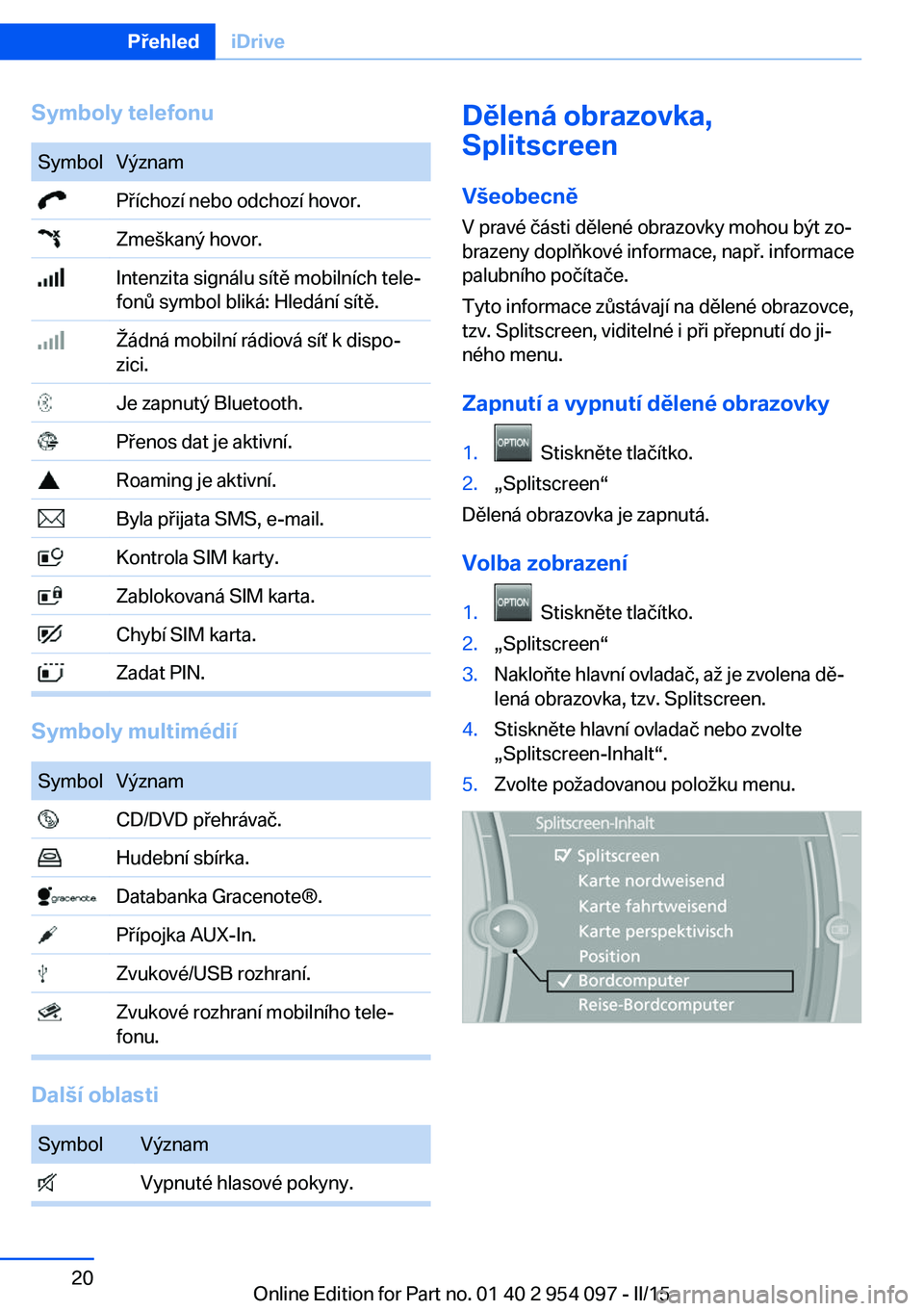
Symboly telefonuSymbolVýznam Příchozí nebo odchozí hovor. Zmeškaný hovor. Intenzita signálu sítě mobilních tele‐
fonů symbol bliká: Hledání sítě. Žádná mobilní rádiová síť k dispo‐
zici. Je zapnutý Bluetooth. Přenos dat je aktivní. Roaming je aktivní. Byla přijata SMS, e-mail. Kontrola SIM karty. Zablokovaná SIM karta. Chybí SIM karta. Zadat PIN.
Symboly multimédií
SymbolVýznam CD/DVD přehrávač. Hudební sbírka. Databanka Gracenote®. Přípojka AUX-In. Zvukové/USB rozhraní. Zvukové rozhraní mobilního tele‐
fonu.
Další oblasti
SymbolVýznam Vypnuté hlasové pokyny.Dělená obrazovka,
Splitscreen
Všeobecně V pravé části dělené obrazovky mohou být zo‐
brazeny doplňkové informace, např. informace
palubního počítače.
Tyto informace zůstávají na dělené obrazovce,
tzv. Splitscreen, viditelné i při přepnutí do ji‐
ného menu.
Zapnutí a vypnutí dělené obrazovky1. Stiskněte tlačítko.2.„Splitscreen“
Dělená obrazovka je zapnutá.
Volba zobrazení
1. Stiskněte tlačítko.2.„Splitscreen“3.Nakloňte hlavní ovladač, až je zvolena dě‐
lená obrazovka, tzv. Splitscreen.4.Stiskněte hlavní ovladač nebo zvolte
„Splitscreen-Inhalt“.5.Zvolte požadovanou položku menu.Seite 20PřehlediDrive20
Online Edition for Part no. 01 40 2 954 097 - II/15
Page 182 of 284

▷Zapněte program pro přehrávání hudeb‐
ních souborů na přístroji a případně zvolte
přes přístroj skladbu.▷Zapněte a opět vypněte rádio.
Hudební soubory budou přehrávány pouze
tiše.
▷Přizpůsobte nastavení hlasitosti na přís‐
troji.
Přehrávání je přerušeno stisknutím tlačítka
nebo jinými hlášeními na přístroji.
▷Vypněte zvuky tlačítek a ostatní signální
tóny na přístroji.
Přehrávání je přerušeno telefonátem nebo do‐
pravními informacemi a automaticky nepokra‐
čuje.
▷Zapněte a opět vypněte rádio.
Reprodukce není možná, když je mobilní tele‐
fon připojen přes Bluetooth Audio a zároveň
přes rozhraní USB nebo zásuvný adaptér.
▷Zrušte jedno z obou spojení, např. zrušte
audio spojení, viz strana 181. Opětovně za‐
pněte přehrávání.
Pokud jsou zkontrolovány všechny body se‐
znamu a požadovanou funkci nelze provést,
prosíme obraťte se na horkou linku nebo na se‐
rvis.
Aktualizace softwaru Vozidlo podporuje v závislosti na aktuálním
softwaru různé externí přístroje. Díky aktuali‐
zaci softwaru může vozidlo například podporo‐
vat nové mobilní telefony nebo nové externí
přístroje.
▷USB.
Na internetové stránce www.bmw.com/
update jsou k dispozici aktualizace soft‐
waru a náležité aktuální informace.▷BMW TeleServices.
Dostupný software může být aktualizován
přímo přes vozidlo.Zobrazení aktuální verze
Zobrazí se aktuálně instalovaný software.1.„Einstellungen“2.„Software Update“3.„Aktuelle Version zeigen“
Vyberte požadovanou verzi, aby se zobrazily
další informace.
Aktualizace softwaru přes USB Aktualizace softwaru smí být provedena pouze
ve stojícím vozidle.
1.Soubor pro aktualizaci softwaru uložte na
datový nosič USB do hlavního adresáře.2.Datovou paměť USB připojte do rozhraní
USB/audio ve středové loketní opěrce. Ak‐
tualizace přes USB rozhraní ve schránce
v palubní desce není možná.3.„Einstellungen“4.„Software Update“5.„Software aktualisieren“6.Případně „USB“7.„Aktualisierung starten“8.„OK“
Nainstalují se všechny aktualizace uvedené
v seznamu.
Seite 182ZábavaCD/multimédia182
Online Edition for Part no. 01 40 2 954 097 - II/15
Page 222 of 284

▷Aplikace softwaru jsou nainstalovány v mo‐
bilním telefonu a připraveny k provozu.▷Odpovídající smlouva rádiového vysílače.
Popř. další vzniklé náklady nejsou součástí
Apps.▷Používejte pouze aplikace softwaru schvá‐
lené od BMW, jinak může dojít k chybným
funkcím.
Informace k vhodným mobilním telefonům, do‐
stupných aplikacím softwaru a jejich instalace
na www.bmw.com/connectivity nebo v servisu.
Proveďte zadání
Zadání proveďte pouze tehdy, když to
dovoluje dopravní situace. Jinak by následkem
nepozornosti došlo k ohrožení cestujících a
ostatních účastníků silničního provozu.
Některé aplikace softwaru se používají z bez‐
pečnostních důvodů pouze u stojícího
vozidla.◀
Obsluha Apps
1.Zapojte mobilní telefon přes adaptér snap-
in nebo přes rozhraní USB/audio.2.„ConnectedDrive“3.Vyberte požadovanou aplikaci softwaru.
Zobrazení stavu
Informace k aktuálně dostupným aplikací soft‐
waru mohou být zobrazeny.
1.„ConnectedDrive“2.„BMW Apps“
Pokyny
▷Rozsahy Apps, které se zobrazí na kontrol‐
ním displeji, závisí na rozsahu instalova‐
ných aplikací softwaru na mobilním tele‐
fonu.▷Přenos dat aplikací softwaru z mobilního
telefonu do vozidla může trvat nějakou
dobu. Některé aplikace softwaru jsou závi‐slé na rychlosti dostupného internetového
spojení mobilního telefonu.▷Některé mobilní telefony nemohou zároveň
používat Apps a systém hlasového ovlá‐
dání Bluetooth.
Popř. po telefonním hovoru nově spusťte
aplikaci softwaru na mobilním telefonu.
Remote Services
S Remote Services je možno vytvořit spojení
mezi mobilním telefonem a vozidlem. Tím je
možno například zamykat a odemykat vozidlo.
V závislosti na vozidle jsou k dispozici další
funkce.
Abyste mohli funkce používat, musí být sta‐
žena aplikace My BMW Remote App. Ovládání
probíhá přes App.
Alternativně lze funkce používat i přes Connec‐
tedDrive Hotline.
Návod k obsluze k My BMW Remote App na‐
jdete na portálu ConnectedDrive nebo na
www.bmw.com.
Seite 222KomunikaceConnectedDrive222
Online Edition for Part no. 01 40 2 954 097 - II/15